CTS-9002操作手册
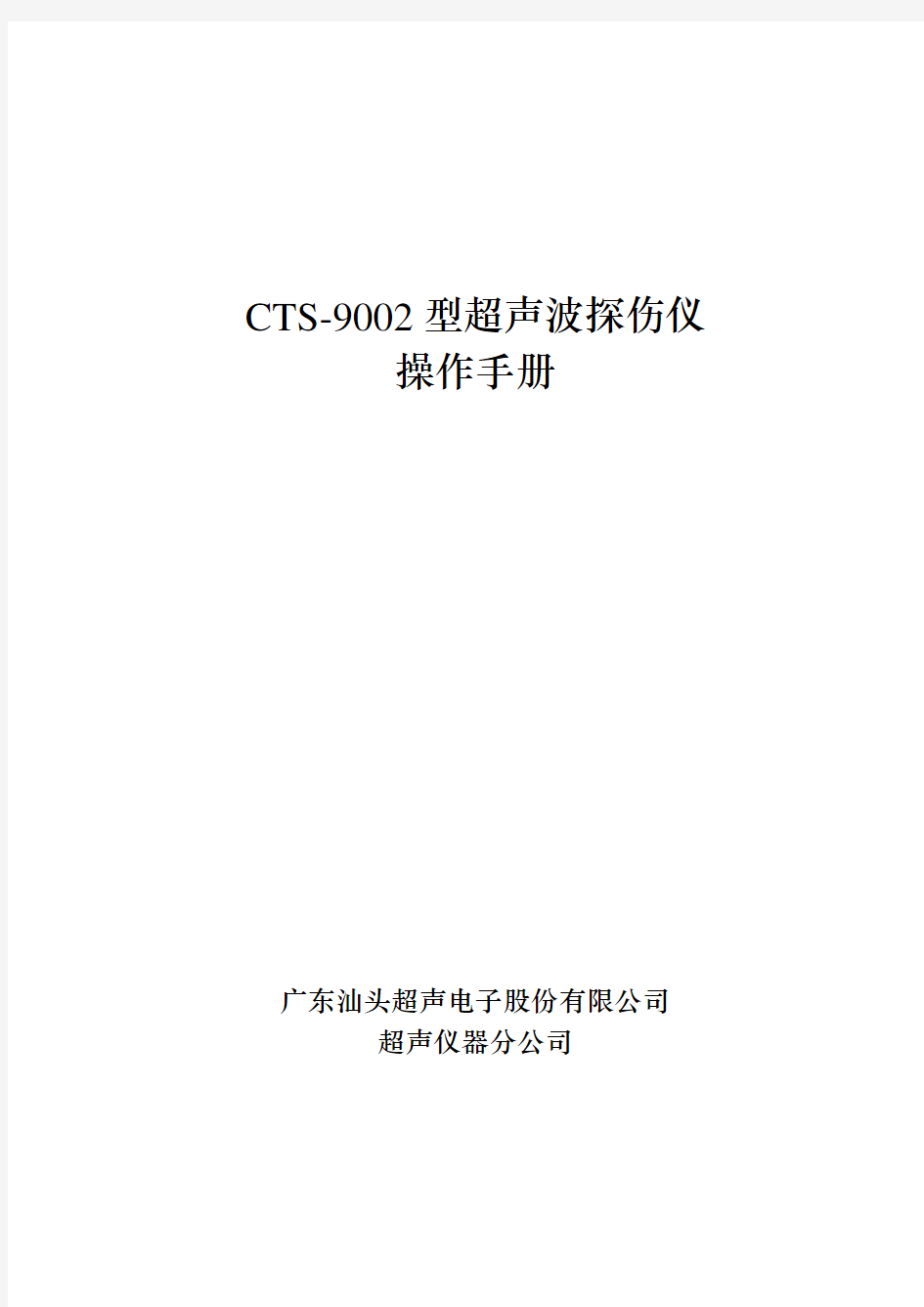
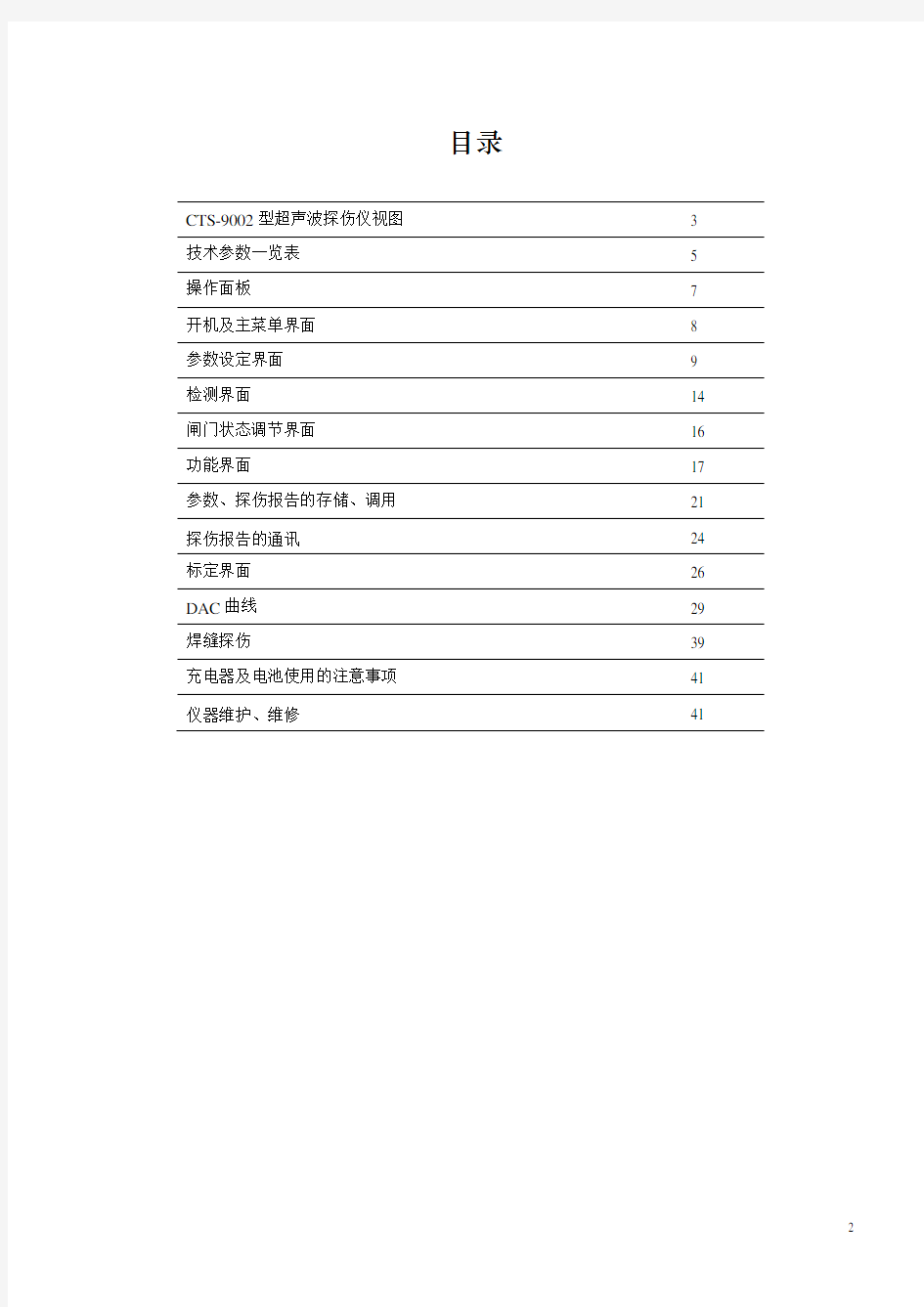
CTS-9002型超声波探伤仪
操作手册
广东汕头超声电子股份有限公司
超声仪器分公司
目录
CTS-9002型超声波探伤仪视图 3 技术参数一览表 5 操作面板7 开机及主菜单界面8 参数设定界面9 检测界面14 闸门状态调节界面16 功能界面17 参数、探伤报告的存储、调用21 探伤报告的通讯24 标定界面26 DAC曲线29 焊缝探伤39 充电器及电池使用的注意事项41 仪器维护、维修41
CTS-9002超声探伤仪前视图
后视图
技术参数一览表
1 显示屏电致发光显示器(EL),320×240点阵
2 操作界面小键盘(8个薄膜按键),1个多功能旋钮
3 波形显示方式空心、实心
4 工作方式脉冲回波方式(单探头)、一发一收方式(双探头或双晶片探头)
5 发射脉冲尖波
6 发射能量分强、弱两档
7 脉冲重复频率随探测范围自动调节
8 工作频率范围宽带(1-15MHz)
9 阻尼四档:60Ω、80Ω、150Ω、400Ω
10 衰减器总衰减量110dB,0.1 dB步进
11 检波方式三档:全波、正半波、负半波
12 探测范围0mm~4800mm,全屏显示最小3mm、最大4800mm
13 脉冲移位0mm~5000mm
14 垂直线性误差≤5%
15 水平线性误差≤0.5%
16 动态范围≥30dB
17 分辩率≥30dB (2.5P20直探头、CSK-IA试块)
18 灵敏度余量≥52dB (2.5P20直探头、CS-1-5试块的200Ф2平底孔)
19 远距离分辨力≤5mm (2.5P20直探头、JISZ2352标准)
20 探头接口形式1号Lemo接口(可选BNC-Q9探头接口---订购时声明)
21 K值/角度适用于各型号斜探头、小角度探头
斜探头:0.07/4.50→7.10/82.80
小角度:20→150
22 探头延迟时间0.0μs ~100.0μs
23 材料声速1000m/s ~9999m/s
24 工件厚度适用于斜探头探伤,1.00mm → 5000mm
25 探头前沿距离适用于斜探头探伤,0.0mm ~100.0mm
26 闸门双闸门:A 闸门为硬件闸门,B闸门为软件闸门
27 抑制0~80%,步进1%;如闸门开启,最大高度小于闸门高度
28 测量结果直探头探伤:可显示闸门内最高波的峰值、幅度、深度;
斜探头探伤:可显示闸门内波形的峰值、幅度、声程、深度、水平、波
次;
小角度探头探伤:可显示闸门内波形的峰值、幅度、声程、深度、水平。
29 测量值精度峰值/幅度:1% ;声程/深度/水平:0.1mm
30 刻度mm、μs (波形显示区域水平方向刻度)
31 报警器进波报警/失波报警;报警提示:峰鸣器、前面板发光二极管
33 DAC曲线可现场制作DAC曲线,并在显示一组三条DAC曲线;
DAC曲线可随探伤条件存贮。
34 数据存储量存储参数/波形:500 组。
35 接口25芯并行打印接口,RS-232C串行接口
36 打印通过25芯并行接口打印探伤记录
37 通讯通过RS-232C串行接口,可将探伤记录输出到计算机
38 适用电源DC: 12±1.2V,约0.6A
39 CD-13型充电器用于对电池组充电,或仪器使用交流电工作。
输入电压: AC 220±20V,50 Hz±1Hz
输出电压: 稳压输出12V
最大负载电流: 1A
40 DC-13型电池组镍氢电池组,标称电压: DC 12V
电池容量: 3.5Ah
充电电流及时间: 1A, 约4.5小时
使用时间约6小时
41 使用环境环境温度: 0℃~+40℃; 相对湿度: 20%~90%RH
42 外形尺寸、重量主机: 235mm×165mm×85mm(高×宽×厚), 约1.2kg;
CD-13型充电器: 160mm×105mm×45mm, 约0.5kg;
DC-13型电池组: 150mm×90mm×25mm, 约0.6kg。
操作面板
上页键。仪器的显示界面依次为【主菜单】、【参数设置界面】、【检测界面】、【功能界面】。
使用上页键,在目前的界面状态下,可回到上一级菜单。
下页键。如有同级别的显示界面,按该键,进入该界面;
另:在检测界面中按下该键,可实现【自动增益】功能(将闸门A中的脉冲波的幅度自动
调节到80%)
功能键。显示【功能界面】。在【检测界面按下此键】,显示仪器提供的探伤辅助功能【功
能1】:DAC曲线、包络、峰值、扩展。再按下此键,显示仪器提供的探伤辅助功能【功
能2】:存贮、打印、通讯。
光标左移键。向左移动光标,如移到尽头,返回到最右(下)一个光标位置。
光标右移键。向右移动光标,如移到尽头,返回到最左(上)一个光标位置。
回车键。选定某个项目,按下该键,确认、执行;在【参数设置界面】设置好参数后,按
下该键,进入【检测界面】。
冻结键。在【检测界面】按下此键,冻结波形
电源开关。
万用旋钮。对光标选定的参数进行修改。对旋转的速度敏感,慢速旋转,按确定步进调节参
数;快速旋转,迅速改变光标选定的参数。
开机及主菜单界面
当仪器插上电池或与充电器连接后,按面板的电源开关键,则电源接通。仪器内部初始化并进行自检。
自检通过后,按键进入主菜单:
仪器用电池供电时,当电池电压下降至一定值后,将提示“电池电压不足”。若电池电压进一步下降,仪器将自动关机。
仪器使用完毕,再按电源开关键后,仪器电源关断。
仪器的程序容错功能强大,仪器运行中一般不会出现死机或参数混乱状况。但如果操作不当,仪器无法正常工作时,可先关机,并在重新开机时同时按下键,仪器将复位至初始状态。
参数设定界面
若用户第一次使用该仪器,那么应该对仪器的一些参数进行设定。在“设定”状态时,仪器设有缺省条件值,用户可按需要进行修改,参数设定完成后开始下一步工作。
进入参数设定界面,有些参数是独立的,如阻尼、检波等。有些参数是互相关联的。例如,当探头型式为“直”探头时,则K 值总为0,声速设置为常用的钢纵波声速,这时的板厚(工件厚度)没有特别意义,水平刻度可选为声时(μs)或声程(mm)。探头型式为“斜”探头时,相应的K值、探头延时、声速都改变,对焊缝探伤等场合要求设置板厚,而水平刻度的表示法有四种方式可选:声时(μs)、声程(mm↙)、水平距离(mm← )和深度(mm ↓)。
当对参数设置菜单中所有项目设置完毕,若按键,则进入检测界面,也可按键进入另一参数设置菜单,主要对报警闸门进行设置。当把A门或B门的门宽设为0时,则该闸门不起作用。
在参数设定界面中按键,进入设定界面二
工作方式
可选:【单】、【双】
单探头工作,选用【单】。如直探头、小角度探头、斜探头、水浸式探头单独工作。
直探头、小角度探头单独工作
斜探头单独工作
水浸式探头单独工作
双晶探头、或双探头一发一収工作,选用【双】。
双晶探头(分割式探头)工作,一个晶片发射,
另外一个晶片接收,需要两条探头线。
发射能量
可选:【强】、【弱】
1.一般检测场合、需要高灵敏度的检测场合,选用【强】。
2.小工件的检测、工件近表面的探伤、高分辨率要求的检测场合,选用【弱】。
3.如探头对于发射电压有要求,根据要求选择。
上述三条仅供参考,实际的检测,可在两档间切换,某一档效果较好即选择该档发射能量。
阻尼
可选:【400Ω】、【150Ω】、【80Ω】、【60Ω】
阻尼的调节为匹配探头的发射晶片。根据探头的不同,选择合适的阻尼值。我公司生产的探头,如无特殊说明,建议选择【400Ω】
检波方式
可选:【+】、【-】、【+-】。共三档。一般的检测场合,选择全波检波方式【+-】。近表面的高分辨率探伤要求,可选用负波检波方式【-】(可有效的滤调部分电噪声,提高分辨率)。正波检波方式【+】应用较少,除非配合特别的探头。
【+】正波检波方式
【-】负波检波方式
【+-】全波检波方式
频带
可选:【宽】、【窄】
【宽】:表示选择了宽频的接收放大器,频带1-15MHz 【窄】:表示选择了窄频的接收放大器,频带2-3MHz
由探头频率决定。用户使用2.5 MHz 探头时可以使用窄带。
探头形式
可选:【直】、【斜】、【小角度】
分别表示:直探头、斜探头、小角度探头。配合探伤所使用的探头来选择。如果使用的探头不属于上述三种,则选择【直】即可。
改变探头形式后,下面的相关参数,如折射角、探头延时、声速、探头前沿、工件厚度等等,配合选
中的探头形式,选择适合的值。
⑥【直】探头,可调[探头频率]、[探头延时]、[声速],其他参数不可调、或调节的值对直探头的工
作没有影响。探测结果可显示闸门内波形的幅度、峰值、深度。
⑥【斜】探头,可调[探头频率]、[K/折射角]、[探头延时]、[声速]、[工件厚度]、[探头前沿]。斜探
头工作时,探测结果可显示闸门内波形的幅度、峰值、声程、深度、水平位置、波次。
⑥【小角度】探头,可调[探头频率]、[K/折射角]、[探头延时]、[声速]。其他参数不可调、或调节
的值对直探头的工作没有影响。探测结果可显示闸门内波形的幅度、峰值、声程、深度、水平位置。
探头频率
可选:【0.5MHz】、【0.8MHz】、【1.0MHz】、【1.25MHz】、【1.5MHz】、【2.0MHz】、【2.25MHz】、【2.5MHz】、【3.0MHz】、【4.0MHz】、【5.0MHz】、【6.0MHz】、【7.0MHz】、【8.0MHz】、【9.0MHz】、【10.0MHz】、【12.0MHz】、【15.0MHz】。配合探头的频率来调节。
刻度
⑥对于直探头,可选【μs】、【mm】
⑥对于斜探头、小角度探头,可选【μs】、【mm↙】、【mm↓】、【mm←】
改变决定检测界面波形显示区水平底线的刻度显示。如图右下角:
处理方式
可选【平均】、【峰值】。选择将改变仪器内部的数据压缩处理方式。需要高灵敏度的探伤场合,选择【峰值】。其他,选择【平均】。
波形显示
可选【空心】、【实心】。根据现场光线、探伤人员喜好选择。
【空心】
【实心】
检测界面
在参数设定界面中按
键,进入检测界面
进入检测界面的其他方式:
⑥从主菜单界面中,移动光标到【检测】,按键,进入检测界面。仪器调用上次的探伤条件。
⑥从主菜单界面中,移动光标到【调用】,调用存贮在仪器中的探伤参数,进入检测界面。
检测界面中包括垂直方向的控制:放大器【衰减】量和相对衰减量【△dB】以及【抑制】值的调节,也包括水平方向的控制:扫描【范围】和水平【移位】的调节。只要按、键把光标移至选定项目,再用万用旋钮调节参数值,则显示波形会随之变化。
当光标在△dB时,按回车,则自动把衰减值同△dB之值相加去替代衰减值,△dB变为0。
为了随时读测缺陷的幅度和位置,菜单中设置有【A门位】即闸门的起始位置。在显示的图形中,闸门A用横线段表示,其左端点为闸门起始位置称【门位】,线段的长度称【门宽】,其纵坐标位置即闸门阈值,称【门限】。当光标在【A门位】时,调节万能旋钮,闸门线左右移动,当选通某一回波时,并且该回波幅度大于门限值,菜单右侧显示该回波的幅度(波高为垂直坐标的百分比)和深度。有关闸门的其他调节后面还有介绍。
注意:当光标在[衰减]时,并且利用A闸门选通某一回波,按键,则该回波幅度可以自动调节到50%或80%,这个功能称“自动幅度调节”。其幅度值在设定界面中通过调节【自动目标】实现。
三种典型的检测界面
直探头,结果显示区只有幅度、深度
斜探头,结果显示区有幅度、声程、深度、水平、波次。
小角度探头,基本上同斜探头,但没有波次。
闸门状态调节界面
调节闸门A、闸门B的参数。
在检测界面中移动光标到【A门位】,
按键,进入闸门状态调节界面
↓
移动光标到【A门】,可改变到【B门】,调节闸门B的参数。
门位表示闸门的起始位置,单位mm。
门宽表示闸门的宽度,单位mm。
门限表示闸门的高度,调节范围1-99。即1%-99%屏幕高度。
进波:可以在进波报警、失波报警两者切换。进波报警:当闸门内信号幅度超过闸门高度时,报警。失波报警:当闸门内信号幅度低于闸门高度的时,报警。
声关:可在声关、声开两者间切换。关掉/打开报警声。
调节完闸门参数后,按键,返回【检测界面】。
功能界面
在检测界面时,按面板上的键,进入功能界面
上图为仪器提供的辅助功能1:DAC、包络、峰值、扩展。
再按面板上的键,可切换到功能2:存储、打印、通讯。
如需使用某项功能,移动光标到该项处,按键即可。
在功能界面中,按键,即返回【检测界面】。
包络
包络功能,用于确定最高波、判断缺陷类型。
在【功能1】界面中,移动光标到[包络],按
键即可。
示例:斜探头检测板材,内部的缺陷,其反射回波在移动探头时如下:
如果将包络功能打开,在屏幕上将显示一条包络线。有经验的探伤人员,即可根据包络线的形状判断缺陷的类型。
取消包络功能,到【功能1】界面中,移动光标到【包络】,按键即可。
峰值
峰值功能,用于确定最高波,显示屏上将显示峰值符号* 。
在【功能1】界面中,移动光标到[峰值],按键即可。
取消峰值功能,到【功能1】界面中,移动光标到【峰值】,按键即可。
医院管理系统使用说明书
仓库信息管理系统 说 明 书
目录 前言 (5) 第一章:门诊划价收费系统 (7) 第一节软件简介 (7) 1、系统功能简介 (7) 2、系统登陆 (7) 第二节划价收费处理 (7) 1、挂号 (7) 2、处方划价 (9) 3、门诊收费 (10) 4、出错发票退款 (11) 5、出错发票重打 (11) 第三节查询统计报表 (11) 1、收费员现款统计 (11) 2、收费项目收入统计 (12) 3、门诊医生收入统计 (12) 4、门诊科室收入统计 (12) 5、时间收费统计报表 (12) 6、药品收入统计报表 (12) 第二章:库房管理系统 (12) 第一节系统简介 (12) 第二节请购单录入 (12) 第三节由请购单生成采购单 (13) 第四节药品入库 (14) 第五节入库单审核 (15) 第六节药品出库录入 (15) 第七节由药房请领单生成出库单 (17) 第八节出库单审核 (18) 第九节综合查询统计 (18) 1 进库数据明细 (18) 2 出库数据明细 (18)
3 进库数据统计报表 (18) 4 当前库存数据统计报表 (18) 5 出库数据统计报表 (18) 6 库存药品低于最低库存量统计报表 (19) 7 库存药品高于最高库存量统计报表 (19) 第五节药品盘点 (19) 1 药品盘点操作 (19) 2盘点数据分析 (19) 第三章:门诊、住院药房系统 (20) 第一节请领单录入 (20) 第二节接收库房药品 (20) 第三节向库房退药品 (21) 第四章:住院管理系统、护士工作站及手术管理系统 (21) 第一节系统简介 (21) 1住院系统功能简介 (21) 2护士工作站功能简介 (21) 3手术管理系统功能简介 (21) 第二节病人 (21) 1住院登记 (21) 2预交费用 (22) 3 入科 (23) 4 转科 (23) 5 中途结算 (23) 6 预出院与出院 (23) 第三节医嘱 (24) 1 医嘱录入 (24) 2 服务项目录入 (26) 3 医嘱发送 (26) 4 摆药单打印 (26) 第四节数据查询统计 (27) 1 在院病人 (27) 2 出院病人 (27)
企业门户网站使用说明书
企业门户网站使用说明书 配置源程序 附加数据库MySQL (1)将TM\08\Database文件夹中db_database25.sql放入mysql目录下的bin 文件中,选择“开始”/“所有程序”/“MySQL”/“MySQL Command Line Client”命令, (2)将打开MySQL数据库的Command Line Client窗口,在该窗口中,输入密码并按下〈Enter〉键时,进入数据库在命令行输入source db_database25.sql。 发布与运行 (1)将光盘\TM\08\MedicineManager文件夹拷贝到MyEclipse的工作空间中。 (2)启动MyEclipse。 (3)选择“文件”/“导入”菜单项,展开“常规”节点,选择“现有项目到工作空间中”子节点,如图1所示。 图1 “导入”窗口 (4)单击【下一步】按钮,单击【浏览】按钮,选择程序所在目录,然后勾选“将项目复制到工作空间中”复选框,如图2所示。
图2 “导入”窗口 (5)单击【完成】按钮。 (6)参照第07章文档中的7.3.5节中的第5小节,为MyEclipse配置Tomcat服务器。 (8)添加MySQL驱动包。 (9)单击工具栏的“”按钮,将弹出如图3所示的对话框。这个对话框是项目发布对话框,在对话框的“Project”下拉选择框中选择本系统的项目名称“MedicineManager”,单击Add按钮进行项目发布的设置。 图3 MyEclipse项目发布对话框 (10)在弹出如图4所示的对话框中,选择“Server”下拉选择框中的“Tomcat 5”服务器,单击“完成”按钮程序将自动发布到服务器中。如果需要重新发布项目,可以单击Redeploy按钮。
软件维护手册
软件维护手册 主要包括软件系统说明、程序模块说明、操作环境、支持软件的说明、维护过程的说明,便于软件的维护。 1 引言 1.1 编写目的 阐明编写手册的目的并指明读者对象。 1.2 项目背景 说明项目的提出者、开发者、用户和使用场所。 1.3 定义 列出报告中所用到的专门术语的定义和缩写词的原意。 1.4 参考资料 列出有关资料的作者、标题、编号、发表日期、出版单位或资料来源,及保密级别,可包括:用户操作手册;与本项目有关的其他文档。
2 系统说明 2.1 系统用途 说明系统具备的功能,输入和输出。 2.2 安全保密 说明系统安全保密方面的考虑。 2.3 总体说明 说明系统的总体功能,对系统、子系统和作业做出综合性的介绍,并用图表的方式给出系统主要部分的内部关系。 2.4 程序说明 说明系统中每一程序、分程序的细节和特性。 2.4.1 程序 1 的说明 ? 功能:说明程序的功能。 ? 方法:说明实现方法。 ? 输入:说明程序的输入、媒体、运行数据记录、运行开始时使用的输入数据的类型和存放单元、与程序初始化有关的入口要求。 ? 处理:处理特点和目的,如:用图表说明程序的运行的逻辑流程;程序主要转移条件;对程序的约束条件;程序结束时的出口要求;与下一个程序的通信与联结(运行、控制);由该程序产生并茶馆处理程序段使用的输出数据类型和存放单元;程序运行存储量、类型及存储位置等。 ? 输出:程序的输出。 ? 接口:本程序与本系统其他部分的接口。 ?表格:说明程序内部的各种表、项的细节和特性。对每张表的说明至少包括:表的
标识符;使用目的;使用此表的其他程序;逻辑划分,如块或部,不包括表项;表的基本结构;设计安排,包括表的控制信息。表目结构细节、使用中的特有性质及各表项的标识、位置、用途、类型、编码表示。 ? 特有的运行性质:说明在用户操作手册中没有提到的运行性质。 2.4.2 程序 2 的说明 与程序1 的说明相同。以后的其他各程序的说明相同。
《Premiere 视频编辑》课程教学大纲
《Premiere视频编辑》课程教学大纲 学时16 学分 1 一、课程基本信息 课程代码: 课程名称:Premiere视频编辑 课程类别:公共选修课 教学对象:爱好影视编辑的在校学生 考核方式:影视作品制作 先修课程:Photoshop、After Effects 二、课程简介 Premiere是由Adobe公司开发的专业非线性影视编辑软件,它集视频、音频处理于一体,功能强大、易学易用,深受广大影视制作爱好者的喜爱。其非线性表现在于对每一帧画面的编辑可以进行非线性的调整。其核心技术是将视频逐帧展开,以帧为单位进行编辑,能与音频剪辑精确同步。它的功能主要包括:(1)编辑和组装各种视频、音频剪辑片段;(2)对视频片段进行各种特效技术效果处理;(3)在视频剪辑上添加各种字幕、图标和其它视频效果;(4)在两段视频之间增加各种过渡效果;(5)设置音频、视频编码及压缩参数;(6)改变视频特性参数,如图像位深、视频帧率、以及音频采样等;(7)给视频配音,对音频剪辑片段进行编辑,调节音频与视频同步。通过学习,一名普通影视爱好者完全可以凭借自己对生活的感悟来完成自己的影视作品,创作出有个人特色和风格的MTV。 三、课程性质与教学目的 Premiere视频编辑课程是为爱好影视编辑的在校学生开设的一门公共选修课,它是一门应用前景十分广阔的计算机应用技术。 课程按照“软件功能解析—课堂案例—课堂练习—课后实践”这一思路进行教学。通过本课程的学习,使学生掌握视频编辑的基本知识,掌握Premiere软件影视制作的全过程,学到更多影视制作的方法、技巧,使学生可以快速具备一门专
业技能,拓展自己今后的工作方向,以便将来更好的适应社会,具有更强的竞争力。 四、教学内容及要求 第一章Premiere Pro CS3基础 (一)目的与要求 本章对Premiere Pro CS3的概述、基本操作进行讲解。学生通过对本章的学习,可以快速了解并掌握PremierePro CS3的入门知识,为后续章节的学习打下坚实的基础。要求学生知道Premiere Pro CS3的各功能面板,掌握软件的安装和基本操作。 (二)教学内容 软件安装;认识软件用户操作界面;了解各功能面板;软件菜单介绍;软件基本操作。 (三)思考与实践 1、如何进行Premiere Pro CS3软件的安装? 2、如何建立工作项目和对项目进行自定义设置? 3、如何导入素材和利用素材库组织素材? 4、如何创建脱机素材和蒙版素材? (四)教学方法与手段 采用教师讲授、学生上机实验、课堂讨论和课后实践相结合的教学方法。在有投影仪的多媒体计算机机房,通过教师演示讲授、学生上机实验、师生合作交流、学生课后实践的一体化方式开展教学。 第二章Premiere ProCS3影视剪辑技术 (一)目的与要求 本章对Premiere Pro CS3的中剪辑影片的基本技术和操作方法进行了介绍,其中包括分离素材、群组和嵌套、采集和上载视频、使用Premiere Pro CS3创建新元素等。通过本章学习,学生可以掌握剪辑技术的使用方法和应用技巧。要求学生掌握使用PremiereProCS3剪辑素材、分离素材、群组和嵌套、采集和上载视频以及创建新元素。 (二)教学内容
晶奇医院信息管理系统操作手册(医生站)
晶奇医院信息管理系统 (医生站) 操 作 手 册 2013.04.01
目录 第一部分:医生工作站 (1) 一、门诊部分 1、电子病历 2、电子处方 3、联合用药 4、导出门诊日志 5、存入模板 6、门诊退药或退费 7、非药医嘱的维护 二、住院部分 1、长期用药医嘱 2、临时用药医嘱 3、非药医嘱 4、停某药或全停 5、住院病历 6、修改病历或续写病程录 7、医嘱查询、费用查询 8、出院病人查询 三、说明
医生工作站 操作说明 一、门诊部分 1、电子病历 1)同时录入电子病历和电子处方: 登录医生工作站→医生工作站→处方校录→增处方→录入病人基本信息→点击右上方“录入病历”(也可以选择模板:在弹出的“病历信息录入”里,点击“标准”,找到需要的模板,双击之,再做相应的修改即可)→完成门诊电子病历→保存→录入药品→保存(勾选“打印处方”),把病人姓名和就诊号的后4位数写在处方上,交给病人到收费处交钱。 病人一旦缴费,则处方信息不可更改。 2)先录电子处方,再补录电子病历: 登录医生工作站→医生工作站→处方校录→门诊病人→查处方→设置时间→点击处方空白处上方的“查询”按钮→点击“病人姓名”,带出已录入的电子处方信息
→点击“病历”,完成门诊病历→保存。 病人一旦缴费,则电子处方信息不可更改;一旦保存补录的电子病历,则病历内容不可更改。 注意:目前暂定,门诊电子病历可以在48小时内补录或修改。 2、电子处方
登录医生工作站→医生工作站→处方校录→门诊病人→增处方→录入病人基本信息→录入药品→保存→弹出处方签(勾选“打印处方”),记下后4位号码,交给病人到收费处交钱。 注意:“总量”是计费的依据,与其前面的“单位”一致;“小包剂量”为用法提供依据;“一次量”是单次实际用量,与其后面的“单位”一致,数量可以修改。 3、处方联合用药,做皮试 登录医生工作站→医生工作站→处方校录→增处方→点击左中部“品名”,录入药品名称、总量、一次量、用法、给药方法→回车,继续录入全部药品→点击需要联合用药的第一个药品→点击左下方“联合/启”按钮→点击最后一个需要联合用药的药品→点击左下方“联合/启”按钮;或直接在“联”的方框内,点击需要联合应用的起始药品→保存。 如需做皮试,请在“给药方法”内选择“皮内注射”,“用法”选择“st”。
电子税务局操作手册——门户管理
江苏电子税务局纳税人端用户操作手册
目录 1.1 功能概述 (3) 1.2 办税业务指引区 (3) 1.2.1功能概述 (3) 1.2.2操作步骤 (3) 1.2.3 注意事项 (4) 1.3 办税渠道区 (4) 1.3.1功能概述 (4) 1.3.2用户登陆注册 (4) 1.3.3纳税服务热线 (18) 1.3.4办税厅导航 (19) 1.3.5手机客户端、江苏国税官方微信 (20) 1.3.6邮递办税 (25) 1.4政策宣传发布区 (27) 1.4.1功能概述 (27) 1.4.2操作步骤 (27) 1.4.3 注意事项 (35) 1.5办税应用区 (35) 1.5.1功能概述 (35) 1.5.2操作步骤 (35) 1.5.3 注意事项 (37) 1.6视频辅导区 (37) 1.6.1功能概述 (37) 1.6.2注意事项 (38) 1.7在线帮助区 (38) 1.7.1功能概述 (38) 1.7.2征期日历 (38) 1.7.3 信息查询 (39) 1.7.4办税指南 (45) 1.7.5网上学堂 (45) 1.7.6在线帮助 (46) 1.7.7服务投诉 (46) 1.7.8涉税举报 (47) 1.7.9问卷调查 (47) 1.8其他 (48) 1.8.1功能概述 (48) 1.8.2下载中心 (48) 1.8.3 计算器 (49) 1.8.4 浏览器设置 (50)
首页各类功能区介绍及操作指引 1.1 功能概述 电子税务局门户首页包含7块区域,分别是A办税业务指引区、B办税渠道区、C政策宣传发布区、D办税应用区、E视频辅导区、F在线帮助区和G其他。页面如下: 1.2 办税业务指引区 1.2.1功能概述 本区域包含首页、税收优惠、申报及缴(退)税、发票使用、登记认定、税收证明和小微企业税银互动六个栏目,页面以若干常见问题问答的形式,系统友好地引导纳税人办理各类税收业务,并提供操作链接、办税指南、热点问题、视频学习,提高用户业务办理能力。 1.2.2操作步骤 点击进入各类模块即可查看。
鹏成医院管理系统使用说明
鹏成医院管理系统使用说明 鹏成医院管理系统是一款是一款适合中、小医院、社区卫生服务中心、社区卫生服务站、专科、门诊、卫生所、个体小诊所的一个完善的管理软件, 包含系门诊收费管理、住院收费管理、医生工作站管理、基本资料管理、药房综合管理、药库综合管理、业务查寻、财务分析管理等功能. 鹏成医院管理系统----产品优势 随着经济的发展,信息化水平的提高,人们对手工操作日常业务越来越感到心有余而力不足,传统的手工管理方式存在着许多不足,已经不能适应时代的需求与发展。随着计算机技术的应用,人类社会步入了信息化时代,资源共享、分布式办公与集中管理模式将改变我们以往手工作业的思维和方式,利用计算机的强大处理能力、高效的运算速度、海量的数据仓库,人们能够从繁重的公式计算和机械的重复劳动中解脱出来,从而大大提高了工作效率,堵住了手工管理中的种种漏洞,辅助管理者实现了对业务的全面监管,从根本上解决医院的实质问题。 鹏成医院管理系统是自主开发并拥用自主知识产权的医院信息化管理工具,融入了国家规定的有关医院管理的法规与制度。针对中国国情下的中小型医院,实事求是的面向医院实际管理问题,与其它软件相比较,我们对系统做了很多人性化的扩展,使操作更简单、流程更清晰、管理更科学、数据更安全、报表更实用。 《鹏成医院管理系统》不仅仅是中小型医院的一个业务工具,也是中小型医院的全面解决方案,可以组合成一个标准软件产品,也可分组件单独应用到每个业务科室。按科室功能分类,它主要由门诊管理、住院管理、医生工作站、药房管理、财务管理、系统管理等组成。 《鹏成医院管理系统》采用 Client/Server 与 Browser/Server 结构相结合,后台数据库为 Microsoft SQL Server 2000 或 Access ;业务处理系统采用 Visual Basic开发;具有较好的平台移植性与功能扩展性。 产品优势 ?数据仓库,安全稳定:源于数据仓库技术,实现了海量的数据存储容量;病人人数可容纳多达 21 亿人次,可用到 9999 年;采用多层中间件技术,确保了数据的安全性与稳定性。 ?傻瓜操作,易学易用:采用与 Microsoft Windows 系列产品全面兼容的界面风格及操作方式。傻瓜化的操作方式面向非计算机专业人员,易于学习与工作。
沱牌舍得经销商门户操作手册(简化版v2.1)分析
附件2: 经销商门户系统操作手册 (V2.1) 四川沱牌舍得酒业股份有限公司 金蝶软件(中国)有限公司成都分公司 2015年09月
修改记录 更改记录 日期作者版本参考版本备注2015-8-6 谢松V1.0 2015-9-15 杜泽春V2.0 2015-10-8 杜泽春V2.1 添加了登录网址后缀 审校 日期作者版本参考版本备注
目录 修改记录 (2) 更改记录 (2) 审校 (2) 1 WEB端登录 (4) 1.1登录网址 (4) 1.2密码修改 (6) 2网上订货单制作 (6) 3渠道管理 (8) 3.1渠道网点建设单新增 (8) 3.2渠道网点建设单维护 (8) 4渠道库存导入单 (9) 5报表展示 (13) 5.1市场费用可用额度查询 (13) 5.2客户折扣对账表 (13)
本版本主要介绍经销商网上订货单制作、渠道网点建设制作、渠道库存导入单制作。 1 web端登录 1.1登录网址 1、输入网址:http://118.122.182.188:8888/K3WEB/login.aspx见如下界面 2、输入公司代号与密码:公司代号:06 密码:为空,不用输入任何文字 3、登录公司验证:点击确定则可,将出现如下界面。
4、公司验证通过后,选择命名用户登录 5、选择数据源:沱牌舍得业务账套 6、选择子系统:客户门户 7、输入用户名与密码(用户名系统唯一,客户首次登录须修改) 强恒用户名:13010303 密码:tpsd*2601 8、点击确定,则登录公司经销商门户系统。 注意事项: ①公司将为经销商在系统里建立1个唯一用户名。 ②系统将为经销商预设一个初始密码,第一次登录后,须更改密码,重新设置。 ③各经销商要妥善保管好用户名与密码,所有以自己用户名登录发生的经济业务自行承 担责任。
报修系统- 使用说明
网上报修系统使用说明 一、报修操作说明 1.进入软件及登录,方法有三种: A、登录道业通后,点击星形按钮,进入系统,不需要登录,自动用道业通的用户名和密码登录。 B、学校对内网站主页右上方,点击“网上报修”链接,点击”登录“,输入道业通的“用户名”和”密码“登录。 C、学校对外网站,主页最上方,点击“网上报修”,点击”登录“,输入道业通的“用户名”和”密码“登录。 2.报修 点击主页上导航栏“我要报修”,选择“区域”、“楼栋”、输入“报修地点”、选择“报修分类”、选择或这填入“报修电话”、在“内容”出输入具体内容。最后点击“提交”
3.评价 进入系统,点击“我的报修”,当 主页点击“我要报修”,当报修处于“已报修”状态,请点击“评价”,根据维修的结果,进行评价。 二、注意点 1.请填写信息,务必完整。 三、流程图
四、流程说明 1.申请 教室 班主任 办公室 办公室教师 宿舍 宿管负责人 公共设施 (1)有系部或处室的管理区域(比如系部的走廊),该系部或处室负责报修。(2)无具体系部或处室管理的区域(比如校内的路),总务处人员巡视、看到的教职工报修 2.派单 派单人进行派单,打印维修单,分两种情况: A 、教学设备 维修人员范辉忠查看,分两种情况:(1)自行维修。(2 )外面
维修,维修申请,按流程签字,再维修。 B、后勤设施派单人派维保人员维修 3.赔偿认定 若涉及赔偿,维修人员落实责任人,总务处按价格网上开赔偿申请单,增加流程。 4.缴费 赔偿人到会计室缴费,财会人员登录系统,点击已交,出具证明 5.维修 维修人员进行维修 6.结单 维修人员报派单人,维修完成,派单人结单 7.评价 申请人对维修结果进行评价 8.回访 若维修差评,总务处将进行回访,了解差评原因,改进工作。
医院管理系统操作手册
医院信息管理系统操作手册 医院信息管理系统是一套医院综合信息管理系统。本系统包括七大模块。主要功能模块包括:系统登录模块、系统管理模块、信息字典设置模块,药房管理模块,门诊挂号收费模块、发药模块,住院管理模块,院长查询模块,财务管理模块、物品管理模块。下面分别依照菜单介绍各模块的操作方法。 第一章系统登录 在使用本系统之前,首先要进入系统登录模块。通过该模块,用户才能正式进入系统。具体操作方法为: 用户在桌面上找到“阳城县妇幼保健院信息管理系统”程序,用户双击鼠标运行该程序。接着出现系统登录窗体界面,如下图所示: 〖窗口操作说明〗 本窗口是用户进入系统的 认证窗口。用户需要输入自己 的用户名和密码,并且选择相 应的药房才能进入系统。具体 操作包括以下方面: 输入用户名:用户在用户 名右侧的输入框输入自己的用 户名。 输入密码:用户在密码右侧的输入框输入自己的密码。 选择药房:用户在药房右侧的下拉框选择要进入的药房。如西药房等。 以上操作完成后,用户鼠标点击确定按钮,系统验证成功后,直接进入系统主界面。如用户不想进入系统,直接点击退出按钮即可。 注意:用户选择相应的药房进入系统后,只能对该药房的药进行划价收费和发药操作,而且用户必须有该药房的权限。如用户选择药房时,选择“无”选项,则即使用户有该权限,也不能对任何药房的药进行划价收费和发药。但如果用户为系统管理员,在进行药品信息初始化时,则不受此限制,可以设置所有药品字典信息的设置。
第二章系统管理模块 该部分容对应于菜单“系统管理”,用户鼠标点击该菜单即可弹出该部分容的所有子菜单容。系统管理包括:系统设置、用户管理、权限设置、修改密码、数据库初始化、药房库存初始化、系统备份和恢复。下面将详细介绍。 一、系统设置 用户鼠标点击该菜单后,系统弹出“系统设置”窗体,如下图所示: 〖窗口操作说明〗 本窗口是用户系统基本默认环境的设置窗口。具体设置项包括如下方面: 设置划价收费一体方式:用户选择是选项,则系统默认划价同时收费;选择否且集中收费和否且分开收费选项,则系统默认划价结束后再进行收费。 设置划加结束是否自动打印处方:用户选择是选项,则系统默认划价结束自动打印。否则不打印。 设置处方收据纸打印宽度:用户选择A4选项,则系统默认处方A4纸打印,选择80mm选项则系统默认80mm纸打印。 设置收费总金额四舍五入到小数后位数:用户可输入相应的小树位数即可。 设置是否采用借进功能:该功能建议用户选择否选项。
通讯系统操作维护手册(DSC-60)
MF/HF DSC设备操作手册 (Model: DSC-60) 渤海石油通讯网络公司编制
控制面板,LED描述
◆控制面板菜单说明: 按键及指示灯功能 Power 开关电源 DISTRESS 按下并持续3秒钟以上就可以发送遇险警告。刚开始按下时闪烁,按住超过3秒钟以后常亮。在船收到遇险确认信息前此灯 一直常亮。按此键的时间少于3秒钟,DSC-60不会发出遇险 警告。 CALL 除遇险警告外的呼叫 Cursor Pad 选择菜单;调整音量大小。(遇险或紧急告警以最大音量接收,不受扬声器控制。) ENT 记录按键的输入 CANCEL ●取消错误数据 ●返回上一级菜单 ●返回到DSC待机屏幕 ●关闭告警音 ●取消发射,打印 ●消除错错误信息 1/RT/2182 ●从DSC待机屏幕转到无线电话的设置屏幕 ●在无线电话设置界面下,按下此键持续2秒以上转到 2182.0kHz/J3E 2/DSC 从无线电话的设置屏幕转到DSC待机屏幕 3/TEST 每日检测 4/IntCom 开关与无线电话间的通讯 5/ACK 切换手动/自动确认功能 6/SCAN 开始/停止在DSC待机界面下对DSC常规频率的扫描。 7/ ●扬声器开关 ●关闭蜂鸣器 注意此键不能关闭遇险或紧急告警 8/PRINT 打印通讯日志文件,当前屏幕(除DSC待机屏幕和无线电话设置屏幕外)和测试结果 9/ 调节键盘/LCD背景屏幕亮度和对比度 */FILE ●在DSC待机界面下打开发送的消息文件以便发送 ●当准备一个 0/LOG 在DSC待机界面下打开TX/RX日志文件 #/SETUP 在DSC待机界面下打开设置菜单 ALARM灯●遇险或紧急呼叫时以红色闪烁 ●安全或常规呼叫时以绿色闪烁(更快) OVEN 灯电源打开时点亮 DISTRESS CALL PROCEDURE (遇险呼叫方法)
premiere详细介绍
adobe premiere Adobe公司 Adobe Systems是一家总部位于美国加州圣何塞的电脑软件公司 参考百度百科名片 adobe premiere启动界面
一款常用的视频编辑软件,由Adobe公司推出。现在常用的有6.5、Pro1.5、2.0等版本。是一款编辑画面质量比较好的软件,有较好的兼容性,且可以与adobe公司推出的其他软件相互协作。目前这款软件广泛应用于广告制作和电视节目制作中。其最新版本为Adobe Premiere Pro CS5.5。 目录
编辑本段软件简介 Premiere(简称PR)历史上的经典版本:6.5(历史性的飞跃,真正意义上的非编软件,实时预览),2.0(全套专业的解决方案),CS(是Creative Suite的缩写) Adobe Premiere Pro CS3 作为高效的视频生产全程解决方案,目前包括 Adobe Encore® CS3 和 Adobe OnLocation CS3 软件* (仅用于Windows)。从开始捕捉直到输出,使用 Adobe OnLocation 都能节省您的时间。通过与 Adobe After Effects(简称AE); CS3 Professional 和Photoshop; CS3 软件的集成,可扩大您的创意选择空间。您还可以将内容传输到DVD、蓝光光盘、Web和移动设备。 编辑本段版本型号 premiere 6.5 Adobe Premiere CS6 启动界面 premiere7.0 premiere pro1.5 premiere pro2.0 premiere cs3 premiere cs4 premiere cs5
医院信息管理系统操作手册
医院信息管理系统操作手册 精品汇编资料
1基本操作说明 基本术语 1.单击:单击鼠标左键一次; 2.双击:快速点击鼠标左键两次; 3.右键菜单:点击鼠标右键后弹出的菜单; 4.复选框:同word里的复选框,单击后在框内打钩,表示选 中,单击偶数次,表示还原。可选多项。 5.单选钮:同word里的单选钮,单击后,圆圈内打点,表示选 中,单击偶数次,表示还原,只能选一项,若同时选两项,则系统默认后选中者有效,前者内的点自动消失。 6.下拉列表框:同word里的下拉列表框,单击小三角按钮或其上其它按钮后在下拉菜单中选中需要的项。 7.输入框或编辑框:可在里面直接输内容或用选择输入法(参见窗口)输内容的空白框。
showlist窗口:选定某一编辑框后回车,弹出的窗口为showlist 窗口。如图,选定普通挂号费)下的编辑框后回车,弹出的showlist 窗口如图示。2)拼音字头输入法:在界面的输入框(图中例子是在普通挂号费编辑框)中输入所需内容的拼音首字母,如在输入“t”后回车,在系统弹出的showlist窗口中将显示所有首字的首字母为“t” 的所有选项,若希望再精确些,可多输一些首字母,如要在编辑框内输入的是“特需挂号费”,则只需在编辑框内输入“txghf”后回车,即可将之填入编辑框,但注意一定要正确填写首字母,否则无法填入。 以上方法同样可在showlist窗口的查找编辑框内实行,注意将showlist窗口的动态查询复选框打上构。拼音字头法适用于为规范起见,必须用选择法输入的所有编辑框。 基础表操作: 表类型一、列表 框
右键菜单 图 单击该行任意一处后,小三角会选中该行。如图表示选中第五行。 ②保存按钮:各种操作完成后,退出之前单击该按钮才有效。 ③取消按钮:在各个操作保存前,单击③,表示撤销该操作。 ④删除按钮:选中某行后,单击该按钮,此行即被删除。 ⑤插入按钮:选中某行后,单击插入按钮,即可在新增的空行中输入内容,后单击保存按钮,可实现增加功能。 ⑥拼音按钮:单击该按钮,可自动生成相应行的拼音和五笔。 ⑦打印按钮:单击后可进行打印设置和打印。 ⑧排序按钮:单击该按钮后,弹出级连菜单,用户可根据需要或喜好按如下内容对该表进行排序:代码、一级科室名称、拼音、五笔和备注。 ⑨查找按钮:单击后,会弹出级连菜单(内容为:代码、一级科室名称、拼音、五笔和备注)选如选中代码,则系统弹出对话框,在框内输入要查询内容的代码号,即可查到要查的内容。 ⑩缺省按钮:选中某行后,单击该按钮,当前行字符变为红颜色,表示该行为缺省值。 退出按钮:编辑、设置或查看完该列表后,单击该按钮,可退出。
嘉和电子病历系统使用手册系统维护工作站
文档编号:嘉和C I S—2008—0307—P L N 系统维护工作站使用说明书 版本1.0.0 北京嘉和美康信息技术有限公司 二零零八年三月七日 目录 1.系统维护功站 (2) 1.1进入系统 (2) 1.2用户管理 (2) 1.2.1用户基本信息设置 (2) 1.2.2用户权限设置 (4) 1.2.3附属无资质帐户设置 (4) 1.3角色组管理 (5) 1.3.1增加/删除角色组 (6) 1.3.2角色组分配//移除功能模块 (6)
1. 系统维护功站 系统维护功站主要用于维护系统用户(主要指与HIS 同步的用户信息)及的角色权限管理。 1.1 进入系统 1、在 “嘉和电子病历平台”主页面中双击 图标。进入系统维护工作站后 界面如下: 1.2 用户管理 该功能主要用于登录系统的用户信息设置。包括登录名、登录口令、身份所属科室、功能模块分配等信息。 1.2.1 用户基本信息设置 1 、在主界面中的工具栏中点击,进入用户管理界面,如下图示,在该窗口中,左侧为用户列表区。右为相应信息设置区。 2、在用户检索栏中。点击按钮,弹出科室字典,可根据用户所在的科室进行用 户 列用户信息 用 户 检
检索。如下窗口 3、在检索框中,输入科室名称的拼音字头,定位到科室。例:神经内科病房。如下图示。 4、定位所在科室后,直接回车或双击“神经内科”返回到用户管理主窗口,同时患者列表区中显示了“神经内科病房”的所有用户信息,如下图。 5、此时,只需在用户列表区中单击选中需要设置的用户。即可进入该用户的所有信息设置。如下图 6、在“用户信息设置区”系统默认为“基本信息”页面。在该页面中可直接更改登录名,姓名,口令、所属科室等信息。 [名词解释] 私有密码:该密码主要针对身份为上级医师所设定。用于上级医师本人登录系统进行业务操作时所需的口令。 公有密码:该密码主要为身份为上级医师下的临时或实习医生的通用密码,做为区分登录系统的用户身份。 行政职务:用于定义用户的所在科室,此处将会影响医生在登录后,系统会根据用户所属科室进行患者的过滤。 7、点击按钮后,在弹出的科室列表中,通过输入科室的拼音码,进行检索。精确定位好,直接回车,或击鼠标即可完成所属科室增加操作。如下图。 8、如需删除所属科室,只需在已选科室列表中选中需要删除的科室名称,点击 按钮,系统弹出提示后,点击[是]按钮即可。如下图
医院管理系统使用手册
收费 室操作人员 操作流程 登陆系统—双击电脑系统桌面上的 “1+1医院管理系统”图表——选择操作 员 输入密码(口令) 点击确认。 门诊收费模块 号费跟处方项目一起收费时)门诊收费模块一一门诊收费 输入患者姓名一一选择科室一一选择医生一一填入项目名称一一数量一一单 价一一保存一 一打印(费用类的话打印按钮的第一行打印,处方打印的话第二行打 印)一一退出。 门诊收费—(先药房划价,后收费室收费方式,已经药房划完价的情况下) 门诊收费模 块一一门诊收费一一选择 ▼下拉框的患者名称,确认项目名称、数量、 总金额后 保存 打印(第二行打印) 退出。 门诊退费—门诊收费模块一一门诊收费一一(退费用类的情况下)单击上 面的《收费 单》——调整日期——单击 |>>>按钮——单击上半框的收据单号或响应 的患者姓名一一选择下半框中的响应项目一一确认一一修改数量一一保存一一需 要时打印(平常不打印)一一退出。 门诊退费—门诊收费模块一一门诊收费一一(退药品类的情况下)首先患 者到药房退药 (药房操作人员做退药管理操作)后 门诊退费 选择退药单号 点击▼的按钮一一保存一一需要时打印(平常不打印)一一退出。 旦后看病取药时)门诊收费模块一一挂号收费一一挂 号, 选择科室一一保存一一需要时打印(一般不打印) 号单 退出
住院模块操作 住院登记—住院管理模块一一住院管理一一住院登记一一(首先建立患者档案)点击上面的患者按钮――填入患者提供的资料(姓名、性别、年龄、民族、家庭住址、婚姻情况等信息)一一确认一一选择门诊科室一一(哪个医生幵的住院证)选择门诊医生入院科室主治医生选择入院情况(危、重、急、一般)翻幵{预收押金}页面输入患者家属第一次交的押金金额保存(这样患者登记上了住院部护士站的数据库了,也押金管理上增加了该用户的押金,两个操作一次性解决){保存时提示你进行床位安排吗?}这时点击取消(因为住院部的床位情况收费室不一定知道)打印押金收据——退出。 押金管理—住院管理模块一一住院管理一一押金管理一一选择患者住院号(不能轻易选择床号收押金,必须按照患者住院号收押金)一一增加一一输入押金金额保存打印押金收据退出。 住院退费—一住院管理模块――住院管理一一住院退费一一(退费用类的情况下)单击上面的收费单调整日期单击>?单击上半框的响应收据单 号或患者姓名一一选择下半框中的响应项目一一确认一一修改数量一一保存一一退出。 出院管理」住院管理模块一一住院管理一一出院管理一一选择床号(看好住院号)一一(想查看费用情况,效对病历和电脑里的数据)翻幵费用汇总、费用清单、汇总明细、结算清单页面,分别查对费用和药品类的电脑里的数据和病历上的是否一致,多余部分退掉,少余部分补上一一返回第一页出院结算一一更改患者现在状态为“出院“(如果患者现在不出院,想杂帐是选择出院申请)保存打印一一退出。 如果出院时发现有些费用没有扣钱,那出院之前做住院收费操作补扣没有扣钱的费用。 住院收费十一住院管理模块――住院管理一一住院收费一一选择床位号一一输入项目名称一一输入数量一一输入单价一一保存一一退出。
中国电信集中MSS项目_外部门户系统操作手册
中国电信2013年 全国集中MSS外部门户系统
文档管理 文档信息 版本信息 批准 姓名: ____________________________ 日期: ___________ 姓名: ____________________________ 日期: ___________
目录 1文档说明 (4) 1.1编制说明 (4) 1.2项目背景 (4) 1.3文档目标 (4) 2供应商注册 (4) 2.1业务说明 (4) 2.2涉及角色 (5) 2.3操作流程 (5) 3登录系统 (14) 3.1用户登录 (14) 4系统功能 (16) 4.1系统功能模块 (16) 4.2角色简介 (16) 4.3常用操作 (17) 4.3.1常用操作 (17) 5日常业务 (17) 5.1系统主要业务功能简介 (17) 5.2日常业务操作 (19) 5.2.1采购协同 (36) 5.2.2付款协同 (39) 5.2.3可研协同 (46) 5.2.4设计协同 (51) 5.2.5施工协同 (59) 5.2.6监理委托 (66)
1 文档说明 1.1 编制说明 本操作手册适用于指导中国电信全国集中MSS项目外部门户系统的学习使用。 1.2 项目背景 通过集中MSS系统的建设,目标是在中国电信全国范围内建立一个集中、规范、统一的管理支撑系统的平台。通过数据规范的统一和数据透明促进企业内部数据和信息的共享,建立贯穿集团、省、地市的采购与库存管理体系一体化和标准化管理流程,提高采购执行效率、规范采购业务行为、规避采购风险,降低库存水平、提升供应链的总体运营效率;通过建立集团级企业管理信息数据仓库,为业务部门和管理层提供实时准确的业务管理和决策支持信息。 其次,通过建设集中MSS系统这样一个规范高度统一、业务高度集成的平台,为加强业务整合、统一业务模式、规范业务操作、优化业务流程、固化管理要求提供有效的管理手段和强有力的系统支撑。 总之,通过集中MSS系统的建设,将有效促进中国电信的纵向管理一体化和横向业务集成化进而达到集约高效,为中国电信进一步提高管理水平、保持可持续发展和实现精确管理搭建强大的技术和管理平台。 1.3 文档目标 2 供应商注册 2.1 业务说明 与电信合作单位需要在门户系统发起供应商注册申请,供应商注册审批通过后全国通用;
软件维护手册
软件维护手册主要包括软件系统说明、程序模块说明、操作环境、支持软件的说明、维护过程的说明,便于软件的维护。 引言 编写目的 阐明编写手册的目的并指明读者对象。 项目背景 定义 说明系统的总体功能,对系统、子系统和作业做出综合性的介绍,并用图表的方式给出系统主要部分的内部关系。 程序说明 说明系统中每一程序、分程序的细节和特性。 程序1的说明 ● 功能:说明程序的功能。 ● 方法:说明实现方法。
● 输入:说明程序的输入、媒体、运行数据记录、运行开始时使用的输入数据的类型和存放单元、与程序初始化有关的入口要求。 ● 处理:处理特点和目的,如:用图表说明程序的运行的逻辑流程;程序主要转移条件;对程序的约束条件;程序结束时的出口要求;与下一个程序的通信与联结(运行、控制);由该程序产生并茶馆处理程序段使用的输出数据类型和存放单元;程序运行存储量、类型及存储位置等。 ● 输出:程序的输出。 ● 接口:本程序与本系统其他部分的接口。 ●表格:说明程序内部的各种表、项的细节和特性。对每张表的说明至少包括:表的标识符; 表示。 ● 程序2 设备 总体特征 如标识符、使用这些数据库的程序、静态数据、动态数据;数据库的存储媒体;程序使用数据库的限制。 结构及详细说明 ● 说明该数据库的结构,包括其中的记录和项。 ● 说明记录的组成,包括首部或控制段、记录体。
● 说明每个记录结构的字段,包括:标记或标号、字段的字符长度和位数、该字段的允许值范围。 ● 扩充:说明为记录追加字段的规定。 维护过程 约定 列出该软件系统设计中所使用全部规则和约定,包括:程序、分程序、记录、字段和存储区的标识 出现在 过程。 的 的目录, 程序清单和流程图 引用或提供附录给出程序清单和流程图。
门户网站操作指南
门户网站操作指南 哈尔滨市妇女联合会 2013年8月
目录 第一章门户网站简介 (2) 1.1 主要栏目 (2) 1.2 信息类型与表现形式 (3) 第二章门户网站后台管理 (5) 2.1 信息提交 (5) 2.1.1 图文结合类信息提交步骤 (5) 2.1.2 通知公告类信息提交步骤 (11) 2.1.4 视频类信息提交步骤 (14) 2.1.5 信息提交后的维护 (14) 2.2 审核发布 (14) 2.3 回收站 (15) 2.4 密码修改 (15) 附:信息编辑要求 (16) (供信息管理员使用)
第一章门户网站简介 哈尔滨市妇女联合会门户网站是以信息公开、在线办事、公众参与为主要内容的综合性网络平台,涉及我市妇女发展、维权、建设以及儿童家庭、社会服务等多方面内容,并将通过此平台为广大公众服务。这是加强妇女建设、提高办公效率、展示我市形象、建设阳光政府的有效途径,将为我市妇女及儿童教育的又好又快发展创造条件。 网站平台采用主/子网站模式构建,主要由首页、妇女工作、维权窗口、女性讲堂、巾帼志愿、爱心世界、家长网校、就业家政、妇儿规划、女性社区等子站组成。 1.1 主要栏目 【妇女工作】:为了宣传贯彻党的路线、方针、政策。教育、引导妇女成为有理想、有思想、有文化、有纪律的社会主义新女性,宣传、普及有关妇女儿童的法律和法规 知识,提高妇女儿童健康水平和家庭教育水平,维护社会稳定。 【维权窗口】:呼吁社会关注、推动有关部门解决侵害妇女儿童权益的热点、难点问题,进行男女平等基本国策、法律法规政策的宣传培训,开展婚姻家庭调适服务,举 办增强妇女能力、提高妇女素质相关内容的培训。 【女性讲堂】:进一步提高妇女和家庭的思想道德素质、科学文化素质、身心健康素质,促进女性、家庭和社会的和谐与幸福。 【巾帼志愿】:大力发展社会服务业,帮助更多的下岗失业妇女在社会中实现再就业;开展结对帮扶、扶贫济困和群众性互助服务活动。 【爱心世界】:致力公益慈善事业,关爱青少年成长,倡导企业公民责任,推动社会河蟹进步,通过互联网平台支持广泛的公益慈善事业。 【家长网校】:系统,科学,完整的帮助家长掌握好学习方法,提高学习效率和能力。 【就业家政】:通过就业培训扩大内需、服务民生、增加就业、构建和谐社会。 【妇儿规划】:深入贯彻落实科学发展观,宣传倡导全社会共同关注妇女儿童发展,并积极参与推动规划的实施,为妇女儿童创造良好的发展环境。 【女性社区】:围绕妇女学习、就业、婚恋、参与、维权等基本需求,不断加大服务力度,拓展女性服务领域。
系统的技术操作和维护手册
系统的技术、操作和维护手册 一、安防监控系统 1、开机 注意 1、请确认接入的电压与硬盘录像机的要求相匹配,并保证硬盘录像机接地端接地良好。 2、在开机前,请确保有显示器或监视器与设备的HDMI/VGA/VIDEO OUT相连接。 若前面板电源[开关键]指示灯不亮,请插上电源,打开后面板电源开关,设备开始启动。若前面板电源[开关键]指示灯呈红色,请轻按前面板电源[开关键],设备开始启动。 设备启动后,电源[开关键]指示灯呈蓝色。 2、关机 方法1 进入设备关机界面(主菜单→设备关机),选择[关机]。在提示窗口选择 [是]即可完成关机操作。 方法2
2:连续按住硬盘录像机前面板或遥控器上的电源[开关键]3秒以上将弹出登框,请输入用户名及密码,身份验证通过后弹出“确定要关闭设备吗?”的提示,[是] 将关闭设备。 注意 1、系统提示“系统正在关闭中…”时,请不要按电源[开关键],否则可能会出现关机过程不能正常进行。 2、设备运行时,应尽量避免直接通过后面板上的电源开关切断电源(特别是正在录像时)。 3、设备运行时,应尽量避免直接拔掉电源线(特别是正在录像时)。 4、在某些环境下,电源供电不正常,会导致硬盘录像机不能正常工作,严重时可能会损坏硬盘录像机。 在这样的环境下,建议使用稳压电源进行供电。 3、菜单结构
4、通道配置 在对IP通道进行接入和配置以前,请确认IP设备已经连接到网络中。 1、进入IP通道添加界面(主菜单→通道管理)。选择“通道配置”的IP通道属性页,进入IP通道添加界面。 2、快速添加IP通道。 选择右侧窗口[搜索],快速查询同网段下支持SADP协议的IP设备,勾选需要添加的通道,选择[快速添加]。
金仕达卫宁THIS医院信息管理系统操作手册医技收费操作手册
T H I S4医院信息管理系统操作手册 上海金仕达卫宁医疗信息技术有限公司 2001年12月
文件编号:WN-QR-操作手册 版本<>修订历史记录 日期版本说明作者 <日/月/年> <> <详细信息> <姓名> 17/11/2005 1.2 整理 目录 1功能模块操作指南 、日常工作 1.1.1医技收费 一、功能说明 该功能主要是对病区或手术室的医技请求进行确认,并可补充项目。 二、操作说明 医技收费 1、利用showlist窗口,选好住院号,系统将自动填满部分编辑框,再将剩下的输入 框依次填满,列表框显示该病人需收费项目列表。 2、选定列表中某项,单击【按钮】,可将该条确费。
3、选定列表中某项,单击【按钮】,可进入新费用输入界面(如 医技收费界面选定的项 填满左方编辑框后增加的项 输完后,单击【按钮】,该组项目全部确费。 4、单击前的复选框,表只显示为确认的项。 5,在医技收费界面单击【按钮】,可将页面显示的说有收费项确费。 6、如确费不通过,单击【按钮】。 三、调用方法 在医技收费界面上方的一行菜单中点击第一行的第一列"日常工作(1)"菜单,在下拉菜单中点击"医技收费(1)"。或用”ALT+9,1”快捷方式进入操作屏幕。 1.1.2医技退费 一、功能说明 本模块主要完成对已确认的医技项目进行作废。可以按照病人查找已确认的医技项目,作废所有项目(不支持部分退费)。生成新的请求以备再次进行医技确认。 二、操作说明
医技退费 1、选好住院号或床位后,其他编辑框系统自动填满,列表框中显示该病人收费项目。 2、选定上方列表框某项后,下方列表框显示在医技收费中新增的项。 3、选定列表框内某项后,单击【按钮】可将该条收费作废退费。 三、调用方法 在医技收费界面上方的一行菜单中点击第一行的第一列"日常工作(1)"菜单,在下拉菜单中点击"医技退费(2)"。或用”ALT+9,2”快捷方式进入操作屏幕。 1.1.3汇总领药 一、功能说明: 本模块主要功能是一段时间后,医技科室一次性向药房请求药品,界面显示本次汇总领药所有的药品明细。 二、操作说明: 快捷操作方式提示 汇总领药
